Focusrite Liquid 4PRE Manuel utilisateur
PDF
Télécharger
Document
Liquid 4PRE Mode d’emploi 36 Introduction Merci d’avoir acheté le Liquid 4PRE™ proposé par l’équipe Focusrite. Les gens de Focusrite sont une bande de joyeux bosseurs qui puisent leur liberté dans la conception, la fabrication et la mise sur le marché des meilleures unités audio qui soient. Nous espérons que votre nouvelle unité Focusrite confortera cette réputation et que vous apprécierez de nombreuses années d’enregistrement productif. Si vous désirez nous transmettre vos expériences d’enregistrement, veuillez nous envoyez un e-mail à : sales@focusrite.com Sommaire Introduction 37 Sommaire 37 Instructions de sécurité importantes 38 Connexions électriques 38 Architecture du Liquid 4PRE™ 39 Guide de référence rapide de la face avant 41 Connexion de la face arrière 43 Fonctionnement de base du canal 44 Les pages de configuration (Setup) : Opérations de base 50 Mémoires de programme et de canal 52 Sauvegarde et chargement des mémoires de canal 52 Sauvegarde et chargement de mémoires de programme 54 Options de configuration de canal (Channel Setup) 55 Options de configuration du système (System Setup) 57 Foire Aux Questions (FAQ) 60 Caractéristiques techniques 63 LOGICIEL LIQUID4CONTROL™ VEUILLEZ VISITER LE SITE www.focusrite.com POUR TÉLÉCHARGER LA DERNIÈRE VERSION DU LOGICIEL GRATUIT LIQUID4CONTROL™ POUR MAC OS X OU WINDOWS XP. CETTE APPLICATION VOUS PERMET D’ÉDITER LES REGLAGES DU LIQUID 4PRE™, EN PLUS DE CHARGER, SAUVEGARDER ET ARCHIVER LES ÉMULATIONS DE PRÉAMPLI MICRO ET LES MÉMOIRES DE PROGRAMME. LE MODE D’EMPLOI DU LIQUID4CONTROL™ EST DISPONIBLE AU TÉLÉCHARGEMENT AU FORMAT PDF. 37 Instructions de sécurité importantes Veuillez lire toutes ces instructions et les conserver pour référence ultérieure. Suivez tous les avertissements et instructions indiqués sur l’unité. N’obstruez pas les ouvertures de ventilation de la face arrière. N’insérez aucun objet par les ouvertures. Assurez constamment une ventilation adéquate. N’utilisez pas de cordon d’alimentation endommagé ou dénudé. Débranchez l’unité avant de la nettoyer. N’utilisez pour cela qu’un chiffon humide. Ne renversez pas de liquide sur l’unité. Débranchez l’unité et demandez l’intervention d’un personnel de maintenance qualifié dans les cas suivants: si le cordon ou la fiche d’alimentation sont endommagés; si du liquide a pénétré dans une prise; si l’unité est tombée ou si son boîtier a été endommagé; si l’unité ne fonctionne pas normalement ou manifeste un changement brutal de performances. Ne réglez que les commandes évoquées par les instructions d’emploi. Ne supprimez pas le dispositif de sécurité que représente la fiche polarisée ou la mise à la terre. Une fiche polarisée a deux lames dont une est plus large que l’autre. Une fiche de terre a deux broches et une troisième de mise à la terre. La lame la plus large ou la troisième broche servent à votre sécurité. Si la fiche ne rentre pas dans votre prise secteur, consultez un électricien pour le remplacement de la prise obsolète. Cette unité peut fonctionner sur plusieurs tensions d’alimentation secteur indiquées en face arrière. Assurez-vous que la tension électrique du secteur est correcte de même que le fusible avant de brancher l’appareil à une prise électrique. Ne changez pas le réglage de tension d’alimentation alors que l’unité est reliée au secteur. Pour éviter le risque d’incendie, ne remplacez le fusible d’alimentation que par un fusible de valeur correcte, indiquée en face arrière. L’alimentation électrique interne ne contient aucune partie réparable par l’utilisateur. Confiez toute réparation à un ingénieur de maintenance qualifié, via votre revendeur Focusrite. AVERTISSEMENT : CETTE UNITÉ DOIT ÊTRE MISE À LA TERRE PAR LE CORDON D’ALIMENTATION. EN AUCUN CAS LA TERRE NE DOIT ÊTRE DÉCONNECTÉE DU CORDON D’ALIMENTATION. Connexions électriques Un câble d’alimentation électrique IEC est fourni avec l’unité, et il doit avoir une fiche moulée correspondant aux normes de votre pays. Le code de couleur du câblage est : Pour les unités livrées aux USA, au Canada, à Taiwan et au Japon : Phase noir; Neutre blanc; Terre vert Pour les unités livrées dans tout autre pays : Phase marron; Neutre bleu; Terre vert et jaune 38 Liquid 4PRE™ Le Liquid 4PRE™ est le troisième produit de la gamme Liquid et c’est une version multi-canal du Liquid Channel™, qui a remporté de nombreuses récompenses dans le monde entier. Bien que le Liquid 4PRE™ soit extrêmement simple d’emploi, veuillez prendre le temps de lire cette section du mode d’emploi qui vous donne une brève vue d’ensemble du trajet du signal et des capacités de stockage de l’unité. Vue d’ensemble Comme le Liquid Channel™, le Liquid 4PRE™ utilise la révolutionnaire “technologie Liquid” hybride de Focusrite, qui fait passer le traitement frontal classique dans l’ère numérique, supprimant le besoin de câblage sans fin et apportant fluidité et fiabilité à un environnement de studio. Assez simplement, le Liquid 4PRE™ peut émuler les meilleurs préamplis micro de l’histoire, apportant un total de 4 canaux d’entrée indépendants et configurables, tout cela en une seule unité 2 U à 192 kHz. Cela s’obtient grâce à un processus unique en deux parties. Dans le domaine numérique, le Liquid 4PRE™ emploie des techniques de convolution dynamique à l’aide de processeurs SHARC ultra-rapides pour appliquer à chaque échantillon de l’audio des réponses impulsionnelles uniques dépendant de son niveau. Toutefois, bien que cela soit plus que suffisant pour émuler de façon étroite le comportement sonore d’un préampli, la façon dont la façade physique interagit avec un microphone donné joue également une part importante dans la création du son caractéristique de ce préampli. Pour cette raison, la façade analogique du Liquid 4PRE™ possède un design hautement sophistiqué et à l’ingénierie supérieure, incorporant un grand nombre de composants de circuits imprimés pouvant être incorporés ou retirés en fonction des besoins. Cela signifie que chacune des entrées du Liquid 4PRE™ peut correspondre à l’impédance d’entrée et aux autres caractéristiques de trajet de signal de l’appareil émulé. Chaque émulation emploie à la fois la commutation analogique complexe de façade et l’application numérique d’échantillons enregistrés pour émuler le son du préampli d’origine. Avec les commandes de façade entièrement numériques, des réglages peuvent être sauvegardés dans une des 99 mémoires de programme, ce qui signifie que la totalité des configurations de session peuvent être rappelées en pressant un simple bouton. Un port Ethernet en face arrière se branche à un ordinateur sur lequel fonctionne le logiciel gratuit Liquid4Control™, permettant l’archivage des émulations et des mémoires de programme supplémentaires, et apportant une édition complète et un contrôle à distance de l’unité elle-même. Le Liquid 4PRE™ est livré avec les émulations de 40 préamplis micro classiques mais est extensible à l’infini, puisque le port Ethernet facilite également le chargement d’émulations supplémentaires téléchargeables sur le site internet de Focusrite. Enfin, pour tenir compte des variations d’intensité des distorsions harmoniques de 2ème, 3ème et 5ème ordre (généralement perçues comme la chaleur du son) d’un préampli à un autre, une molette est incluse afin de permettre de contrôler cette valeur. Cette fonction essentielle donne satisfaction au fan le plus exigeant du vintage, donnant un contrôle précis sur les attributs majeurs du son. Atouts du Liquid Le Liquid 4PRE™ est livré avec 40 émulations de préampli en standard, mais il y en a beaucoup d’autres disponibles en ligne sur www.focusrite.com. Visitez les pages de téléchargement Liquid pour un accès à toutes les émulations de préampli, avec des informations détaillées sur chacune. Une fois téléchargées, les émulations peuvent être envoyées au Liquid 4PRE™ à l’aide du logiciel gratuit Liquid4Control™ après branchement à un ordinateur via le câble Ethernet fourni. Mémoires de programme et de canal Le Liquid 4PRE™ possède 99 mémoires de programme plus 99 mémoires de canal pour permettre le stockage de vos combinaisons et réglages préférés de préampli. Une mémoire de programme contient tous les réglages de l’unité Liquid 4PRE™ (ceux des 4 canaux et tous les réglages de système), ce qui est un moyen pratique de re-régler l’unité pour une application ou un site particulier. Une mémoire de canal conserve les réglages d’un canal individuel. Les mémoires de canal peuvent être chargées dans n’importe canal de l’unité, par exemple pour copier des réglages d’un canal de vocal à un autre. Les mémoires de programme et de canal peuvent également être archivées et rechargées depuis un ordinateur à l’aide de Liquid4Control™, via la connexion Ethernet. A l’aide de Liquid4Control™, un nombre virtuellement illimité d’émulations et de mémoire peuvent être stockées dans votre PC ou Mac et chargées dans le Liquid 4PRE™ lorsque c’est nécessaire. Vous pouvez également envoyer par e-mail vos émulations et réglages favoris du Liquid 4PRE™ à d’autres utilisateurs n’importe où dans le monde – ce qui se fait de mieux en matière de restauration totale de session. 39 Trajet du signal Le Liquid 4PRE™ dispose à la fois d’entrées analogiques (micro et ligne) et d’entrées numériques (AES-EBU et ADAT), plus des sorties analogiques (ligne) et numériques (AES-EBU et ADAT). Les signaux analogiques arrivant en entrée micro passent par un étage de préampli micro analogique avant de passer par un convertisseur A/N et d’entrer dans la section à convolution de préampli numérique. Les caractéristiques sonores uniques de l’émulation de préampli sélectionnée sont alors appliquées au signal. Le signal est ensuite dirigé vers la sortie numérique et via le convertisseur N/A à la sortie analogique. Les signaux analogiques arrivant en entrée ligne suivent le même trajet de signal que ci-dessus mais court-circuitent l’étage de préampli micro initial, entrant directement dans le convertisseur A/N. Avec l’entrée ligne sélectionnée en façade, le type de préampli est obligatoirement FLAT elec (électronique). Les signaux numériques arrivant en entrée numérique sont directement dirigés vers la section à convolution de préampli. 40 Guide de référence rapide de la face avant Commandes générales (master) A gauche de la face avant, vous trouverez les commandes master de l’unité : Power Pressez-le pour allumer ou éteindre l’unité. Allumez le Liquid 4PRE™ avant les unités auxquelles ses sorties sont branchées. Diodes Sample rate Ces diodes (DEL) indiquent la fréquence d’échantillonnage actuelle de l’unité. Celle-ci, qui peut être réglée de 44,1 kHz à 192 kHz, se sélectionne dans les pages de configuration de système (System Setup). Notez que si vous vous verrouillez sur une horloge externe, la fréquence d’échantillonnage doit correspondre à celle de l’horloge source. External Clock Pressez le bouton External Clock pour verrouiller l’unité sur une source d’horloge externe. L’horloge externe est présélectionnée dans les pages System Setup et peut être réglée sur Wordclock, ADAT, AES ou Ethernet. Diode Lock Quand l’unité est correctement verrouillée, la diode Lock est allumée en permanence. Si la source d’horloge externe n’est pas branchée ou n’est pas valable, la diode Lock clignote. Pour verrouiller l’unité sur une source d’horloge interne, désactivez le bouton External Clock; le bouton External Clock et la diode Lock s’éteindront. System Setup Pressez ce bouton et l’écran LCD du CANAL 1 affichera les pages de configuration de système. Vous pouvez y régler des options comme la fréquence d’échantillonnage de l’unité et la source d’horloge externe; sauvegarder et charger des mémoires de programme; bloquer les commandes de façade; définir un ensemble ou “cluster” (pour coupler 2 unités en vue d’une liaison ADAT simple); nommer l’unité; régler les options des indicateurs de niveau; et définir les paramètres Ethernet de l’unité. Voir page 21 pour des détails. Pressez encore le bouton System Setup pour ramener l’écran à l’affichage de CANAL 1. Commandes de canal Le reste de la face avant est divisé en 4 canaux individuels; chaque canal comprend : Diode Clip S’allume (en rouge) si l’entrée du canal sature (dépasse 0 dBFS). +48V Pressez-le pour fournir une alimentation fantôme +48V à l’entrée XLR MIC correspondante. Ø Pressez-le pour inverser la phase de l’entrée. Passe-haut Pressez-le pour mettre en/hors service le filtre passe-haut (entrées Mic/Line uniquement). Input Pressez-le pour choisir l’entrée Mic (micro) Line (ligne) ou Digi (numérique) du canal; la diode correspondant à la source sélectionnée s’allume et s’affiche en écran LCD du canal. Session Saver Pressez ce bouton pour armer la protection de session (Session Saver), utile pour éviter l’écrêtage numérique en entrée de canal. Une fois armée (bouton allumé), si le signal entrant dépasse 0 dBFS, le gain d’entrée analogique est automatiquement abaissé par pas de 1 dB. DEL Session Saver La diode Session Saver s’allume pour indiquer que le gain a été automatiquement ajusté. Voir page 10 pour plus de détails. 41 Commandes de canal (suite) Encodeur DATA Cet encodeur rotatif et bouton poussoir fonctionne en conjonction avec les boutons Pre-amp Select, Harmonics, Setup et l’écran LCD du canal pour agir sur : Gain d’entrée Quand aucun bouton n’est sélectionné, l’encodeur règle le gain d’entrée. Tournez-le pour régler le gain par pas de 1 dB; le gain relatif est affiché par les diodes l’entourant et plus précisément en dB dans l’écran LCD du canal. Notez que la position de l’étage de gain d’entrée varie en fonction du type d’entrée. Par exemple, pour les entrées micro (MIC), vous réglez le gain du préampli analogique. Pour les entrées numériques (DIGI), vous réglez le gain numérique dans l’étage de convolution. Par conséquent, la quantité de gain varie en fonction de la sélection d’entrée. Pre-amp Select Pressez le bouton Pre-amp Select (il clignote en vert) et tournez l’encodeur rotatif pour sélectionner l’émulation de préampli micro. L’écran LCD du canal affiche le nom et une brève description de l’émulation. Pour charger votre sélection, pressez l’encodeur rotatif. Notez que vous n’entendrez pas votre sélection tant qu’elle ne sera pas chargée. Harmonics Pressez le bouton Harmonics (il clignote en vert) et tournez l’encodeur rotatif pour régler la quantité d’harmoniques que vous désirez appliquer au signal; la valeur, de 0 à 15, s’affiche en zone hmncs de l’écran LCD du canal. Setup Pressez le bouton Setup (il clignote en vert) pour accéder aux pages de configuration de canal (Channel Setup). Vous pouvez y régler des options comme le nom de canal, sauvegarder et charger les mémoires de canal, sélectionner le type d’entrée numérique et choisir un bus de couplage (Link) pour coupler les commandes. Voir page 19 pour des détails. Pressez à nouveau le bouton Setup pour sortir des pages Channel Setup. Hi Z Pressez-le pour régler l’impédance du micro sur une valeur élevée. Ce bouton vous permet de court-circuiter le réglage d’impédance automatique appelé par l’émulation de préampli micro – par exemple, si vous partagez un signal de microphone entre deux amplificateurs de micro différents. Ecran LCD du canal Durant le fonctionnement normal, il fournit des informations sur les paramètres du canal, comme le gain d’entrée, le choix d’émulation de préampli, la quantité d’harmoniques etc. De plus, l’écran possède deux indicateurs de niveau d’entrée : Un bargraph vertical affichant les niveaux crête jusqu’à 0 dBFS. Un indicateur de niveau horizontal qui peut être réglé comme crête-mètre ou VU-mètre dans les pages System Setup. Voir page 9 pour des détails. Quand le bouton Setup est pressé, l’affichage change pour donner accès aux pages Channel Setup. Dans le canal 1, l’écran donne également accès aux pages System Setup. Comme toutes les commandes sont numériques, les réglages peuvent être sauvegardés et rappelés facilement, et édités depuis le logiciel Liquid4Control™ (disponible sur www.focusrite.com). Veuillez-vous référer au mode d’emploi du Liquid4Control™ pour des détails. Notez que quand l’unité est éteinte, la mémoire intégrée conserve les derniers réglages de face avant étant restés inchangés durant plus de 10 secondes. Ces réglages sont rappelés à la mise sous tension de l’unité. 42 Connexion de la face arrière Entrées analogiques 1-4 Chaque canal (1 à 4) dispose de connecteurs XLR femelles indépendants pour les entrées micro (Mic) et ligne (Line) et XLR mâle pour la sortie ligne (Line Output). Toutes les prises XLR 3 broches audio sont analogiques et symétriques et câblées comme suit : Broche 1 : Masse/châssis Broche 2 : Audio 0° Broche 3 : Audio 180° Carte Ethersound (optionnelle) Une carte optionnelle Ethersound peut être montée dans ce slot d’extension. La carte est fabriquée par AuviTran™ et fournit 8 entrées audio numériques et 8 sorties audio numériques sur connecteur Ethernet (CAT 5). For Pour plus de détails sur cette carte, veuillez visiter le site AuviTran™ à l’adresse www.auvitran.com. ADAT Trois connecteurs ADAT optiques offrent des entrées (FROM SLAVE) et sorties (MAIN OUTPUT et AUX OUTPUT) audio numériques à multiples canaux. Elles peuvent servir à faire entrer des signaux audio numériques dans l’unité, envoyer les 4 canaux de l’unité à un enregistreur externe, ou enchaîner les unités avec l’option Cluster. Voir les détails page 22. Notez que le nombre maximal de canaux audio numériques dépend de la fréquence d’échantillonnage de l’unité : 8 canaux à 44,1 kHz ou 48 kHz. 4 canaux à 88,2 kHz ou 96 kHz. 2 canaux à 176,4 kHz ou 192 kHz. AES Une simple entrée AES/EBU accepte deux canaux d’audio numérique plus l’horloge AES, sur prise XLR femelle. Deux sorties AES/EBU produisent les canaux 1 + 2 et 3 + 4 sur les prises XLR mâles individuelles. Chaque connecteur d’entrée et sortie AES/EBU véhicule deux canaux d’audio numérique à n’importe quelle fréquence d’échantillonnage de 44,1 kHz à 192 kHz. Wordclock La BNC WORD-CLOCK IN permet à l’unité de se verrouiller sur une source d’horloge externe. Notez que l’unité peut également se verrouiller sur n’importe laquelle des autres entrées numériques (AES, ADAT ou Ethersound) ou sur son horloge interne. La BNC WORD-CLOCK OUT permet au Liquid 4PRE™ de fournir une source d’horloge à un équipement externe. La plage d’entrée et de sortie du signal Wordclock doit être comprise entre 44,1 kHz et 192 kHz. Ethernet Control Ce connecteur permet de brancher le Liquid 4PRE™ à un ordinateur sur lequel tourne le logiciel gratuit Liquid4Control™. Avec ce logiciel, vous pouvez piloter l’unité à distance, télécharger de nouvelles émulations de préampli micro et archiver ou rappeler des mémoires de programme. Veuillez vous référer au mode d’emploi Liquid4Control™ pour des détails. Notez que chaque canal du Liquid 4PRE™ peut être commuté entre les entrées MIC (micro), LINE (ligne) ou DIGI (numérique). L’entrée numérique de chaque canal est présélectionnée entre carte Ethersound (1-8), ADAT FROM SLAVE (1-8) ou AES (Left/Right) dans les pages de configuration de canal (Channel Setup), voir page 19. 43 Fonctionnement de base du canal Cette section couvre plus en détail les opérations sur un canal. Chacun des 4 canaux est identique. Sélection d’entrée (Input) Pressez le bouton de sélection Input afin de passer en revue les 3 options d’entrée pour le canal Mic – l’entrée micro (MIC) XLR de la face arrière. Line – l’entrée ligne (LINE) XLR de la face arrière. Digi – l’entrée numérique présélectionnée. Cela peut être n’importe quelle entrée numérique (Ethersound 1-8, ADAT 1-8 ou AES Left/Right) telle que définie dans la configuration de canal (Channel Setup). La diode Mic, Line ou Digi s’allume pour témoigner de votre sélection. De plus, le type d’entrée (par exemple MIC) s’affiche dans l’écran LCD du canal. Pour les entrées numériques, vous voyez le nom de l’entrée numérique présélectionnée (par exemple AES Left, Adat 1, etc.). Gain d’entrée Tournez l’encodeur DATA du canal pour régler le gain d’entrée. Notez que pour régler le gain d’entrée, tous les boutons Pre-amp Select, Harmonics et Setup doivent être désactivés. Notez que la position de l’étage du gain d’entrée varie en fonction du type d’entrée. Par exemple, pour les entrées micro, vous réglez le gain du préampli micro analogique; pour les entrées numériques, vous réglez le gain numérique dans l’étage de convolution. Par conséquent, la quantité de gain varie en fonction de la sélection d’entrée : +14 dB à +80 dB pour les entrées micro. -10 dB à +32 dB pour les entrées ligne et numériques. Le gain se règle par intervalle de 1 dB et est affiché par les diodes entourant l’encodeur. De plus, la valeur numérique exacte est affichée dans l’écran LCD du canal – dans notre exemple ci-dessus 14 dB. Mesure de niveau d’entrée L’écran LCD du canal offre deux indicateurs de niveau d’entrée : Le premier est un crête-mètre vertical qui est toujours visible, même en page de configuration de canal ou de système. L’afficheur de niveau donne le niveau d’entrée crête numérique, avec une échelle allant de -40 dBFS à 0 dBFS. Quand vous réglez le gain d’entrée, prenez soin d’éviter les niveaux d’entrée dépassant 0 dBFS sous peine d’écrêtage numérique. Rappelez-vous de bien utiliser la fonction Session Saver décrite en page 10 pour vous aider à éviter l’écrêtage numérique en cas de signaux imprévisibles. 44 Mesure de niveau d’entrée (suite) Le second est un indicateur de niveau horizontal visible dans l’affichage principal de canal. Cet indicateur peut être réglé sur deux modes différents dans les pages de configuration de système (System Setup) : Type d’affichage = crête-mètre Type d’affichage = VU-mètre Type d’affichage = crête-mètre - un crête-mètre numérique d’entrée avec une échelle allant de -40 dBFS à 0 dBFS. Il reproduit le fonctionnement du bargraph vertical. Notez que si le signal est inférieur à -20 dBFS, alors le maintien de crête est inactif (car la résolution de l’indicateur de niveau est trop faible sous ce point). Type d’affichage = VU-mètre - un VU-mètre d’entrée à échelle variable. Par défaut l’échelle du VU-mètre est réglée pour que 0 VU = -10 dBFS. Comme 0 dBFS = +22 dBu, cela signifie que 0 VU représente +12 dBu en sortie de niveau ligne pour une entrée à gain unitaire. Toutefois, dans les pages de configuration de système (System Setup), vous pouvez régler le niveau sinusoïdal 0 VU afin de vous permettre d’optimiser l’échelle VU pour différents niveaux de fonctionnement. Notez que le VU-mètre modélise la mesure RMS du signal d’entrée variant dans le temps, comme un vrai VU-mètre. Par conséquent, il affiche les niveaux de façon plus “musicale”, comme perçu par un auditeur plutôt que d’enregistrer chaque crête numérique. Toutefois, pour éviter l’écrêtage numérique en entrée, veillez à observer le crête-mètre vertical et la diode CLIP quand vous travaillez dans ce mode. Les options de l’indicateur de niveau horizontal se règlent pour les quatre canaux de l’unité dans les pages de configuration de système (System Setup). Diode Clip En plus de l’indicateur de niveau d’entrée, une diode indépendante s’allume si l’entrée du canal sature. Elle signale un écrêtage numérique. Pour éviter l’écrêtage, réduisez le gain d’entrée et utilisez la fonction Session Saver. Hi-Z (haute impédance d’entrée) Pressez le bouton Hi-Z pour changer l’impédance d’entrée de la prise d’entrée XLR MIC de la face arrière de basse en haute. Cela fait monter l’impédance d’entrée au maximum (une résistance d’environ 10 k) pour ne pas charger excessivement le microphone. Notez que le circuit d’impédance d’entrée n’affecte pas les connexions d’entrée ligne ou numériques, et continuera à s’appliquer à l’entrée XLR MIC selon son réglage même si le sélecteur d’entrée est basculé sur Line ou Digi. +48V (alimentation fantôme) Pressez le bouton +48V pour appliquer une alimentation fantôme 48 V à l’entrée XLR MIC correspondante de la face arrière. L’alimentation fantôme est généralement requise par les microphones à condensateur. Si vous n’êtes pas sûr que votre microphone la nécessite, référez-vous à son manuel car il est possible d’endommager certains microphones (plus particulièrement les microphones à ruban) si on leur fournit une alimentation fantôme. Notez que le bouton +48V n’affecte pas les connexions d’entrée ligne ou numériques, et continuera à s’appliquer à l’entrée XLR MIC même si le sélecteur d’entrée est basculé sur Line ou Digi. 45 Ø (inversion de phase) Pressez le bouton Ø pour inverser la phase de l’entrée. Utilisez-le pour corriger les problèmes de phase – par exemple lorsque plusieurs microphones captent une même source. Filtre passe-haut Pressez ce bouton afin d’activer ou désactiver un filtre passe-haut analogique pour les entrées micro ou ligne. Le filtre sert à couper ou à réduire les basses fréquences indésirables telles que les grondements, avant la conversion analogique/numérique. La pente est de 12 dB par octave; abaissement de 6 dB à 75 Hz. Notez que ce filtre est inséré dans le domaine analogique et n’est donc pas dns le circuit lorsque le canal est basculé sur l’entrée numérique. Session Saver La fonction Session Saver peut être employée pour protéger vos entrées d’un écrêtage numérique. Pressez le bouton Session Saver pour armer la fonction; le bouton s’allume. Après armement, si le signal entrant dépasse 0 dBFS, alors le gain d’entrée analogique est automatiquement abaissé par paliers de 1 dB. La diode Session Saver s’allume (en rouge) pour indiquer que le gain a été automatiquement réajusté et la quantité de réduction de gain est affichée dans la zone Status de l’écran LCD du canal (dans notre exemple, SS: -3 dB). Pour effacer la réduction de gain automatique, pressez le bouton Session Saver afin de l’éteindre ou tournez la commande de gain d’entrée (car un réglage manuel du gain efface la réduction de gain induite par le Session Saver). Notez que l’action du Session Saver est différente de celle d’un limiteur car le signal n’est aucunement compressé, juste abaissé d’une valeur appropriée pour éviter la saturation. Pre-amp Select En utilisant les émulations de préampli de Liquid 4PRE, vous pouvez émuler avec fidélité le son de virtuellement tout préampli micro classique. L’unité conserve 40 émulations de préampli micro dans sa mémoire physique et n’importe laquelle de ces 40 émulations peut être chargée individuellement dans chaque canal. De nombreuses autres émulations peuvent être téléchargées sur www.focusrite.com et, à l’aide du logiciel Liquid4Control™, vous pouvez actualiser à distance les 40 émulations de l’unité depuis votre ordinateur. Si vous le désirez, vous pouvez aussi utiliser le logiciel pour archiver différents jeux d’émulations de préampli micro. Veuillez vous référer au mode d’emploi du Liquid4Control™ pour des détails. Le nom de l’émulation actuellement chargée est affiché dans l’écran LCD du canal (dans notre exemple : SCARLET). Notez que les émulations de préampli du Liquid 4PRE sont conçues principalement pour des canaux d’entrée micro. Sur les canaux d’entrée ligne, les émulations de préampli ne sont pas disponibles et l’écran LCD du canal affiche FLAT (neutre) comme type d’émulation. Sur les canaux d’entrée numérique, vous pouvez charger différentes émulations pour adoucir l’audio, même si une émulation complète n’est pas disponible (puisqu’il n’y a pas d’étage d’ampli micro). 46 Pre-amp Select (suite) Pour changer d’émulation de préampli micro, pressez le bouton Pre-amp Select (il clignote en vert), la partie basse de l’écran LCD du canal s’actualise pour afficher une brève description de l’émulation actuelle. Tournez l’encodeur rotatif dans le sens horaire pour faire défiler les émulations de préampli micro disponibles. Dans chaque cas, vous verrez le nom et la description de l’émulation – dans notre exemple, nous avons sélectionné BIG TUBE A qui fonctionne comme un préampli basse impédance US BOUTIQUE TUBE 2. Notez que vous n’entendrez pas votre sélection tant qu’elle n’aura pas été chargée. Quand le préampli désiré est trouvé, pressez l’encodeur pour charger l’émulation. Le bouton Pre-amp Select cesse de clignoter et vous pouvez maintenant écouter votre nouveau préampli micro. Notez que quand vous chargez une nouvelle émulation de préampli dans un canal d’entrée micro, cela peut également changer l’impédance d’entrée car les émulations conservent et rappellent les réglages d’impédance. Notez que l’impédance n’affecte pas les entrées numériques. Notez également qu’aucun autre réglage ne sera changé. Par exemple, si vous changez l’émulation de votre préampli micro, alors votre gain d’entrée, vos harmoniques etc. resteront tels que vous les avez laissés. Harmonics Ajouter une distorsion harmonqiue souhaitable au signal est souvent perçu comme ajouter de la “chaleur”. La commande Harmonics vous permet d’ajouter ce type de distorsion et d’émuler de subtiles variations entre appareils analogiques – quelquefois deux unités du même type peuvent avoir des quantités de distorsion harmonique différentes. Cela vous permet de créer un son “saturé” sans avoir à saturer le préampli. L’emploi soigneux de la commande Harmonics vous permet “d’affiner” les émulations du Liquid 4PRE™ pour reproduire votre propre unité vintage. La quantité exacte d’harmoniques du deuxième, troisième et cinquième ordre dépend à la fois du type de préampli choisi et de la valeur de gain de préampli micro. Cela est dû au fait que la quantité de chaque harmonique par rapport aux autres, est différente pour les préamplis à lampes par rapport à ceux à transistors; et aussi parce que la valeur des harmoniques change avec le niveau. Le résultat est qu’un gain supérieur en étage de préampli micro produira un effet plus important et donc plus notable quand le réglage Harmonics est monté. Des émulations spéciales de préamplis “chauds”, qui peuvent être téléchargées sur www.focusrite.com, donnent de plus grands niveaux d’application d’harmoniques pour ceux qui veulent obtenir un son sérieusement saturé. Notez que les harmoniques ne peuvent être ajoutées qu’aux canaux d’entrée micro ou numériques; cette fonction n’est pas disponible pour les entrées ligne. Pour régler la distorsion harmonique, pressez le bouton Harmonics (il clignote en vert). Tournez l’encodeur rotatif pour augmenter ou diminuer la quantité de distorsion harmonique. La valeur est indiquée par les diodes entourant l’encodeur et la valeur exacte, de 0 à 15, est affichée dans la zone hmncs de l’écran LCD du canal. La quantité exacte de distorsion harmonique dépend de l’émulation de préampli. Toutefois, en général, la plage basse (1-8) ajoute des quantités croissantes de distorsion harmonique de deuxième ordre tandis que la plage haute (9-15) ajoute des quantités croissantes d’harmoniques impaires (particulièrement du troisième et cinquième ordre). Quand vous avez terminé, n’oubliez pas de désélectionner le bouton Harmonics (il s’éteint) pour que l’encodeur rotatif retrouve sa fonction de commande de gain d’entrée. 47 L’écran LCD du canal Chaque canal dispose de son propre afficheur dédié qui peut fonctionner en deux modes d’affichage : Affichage normal – fournit une vue des paramètres et du niveau d’entrée et est obtenu quand le bouton Setup du canal est éteint. Affichage de configuration de canal – donne accès aux pages de configuration de canal (Channel Setup) quand on presse le bouton Setup du canal. Notez que sur le canal 1, un troisième affichage (configuration de système ou System Setup) sert également à accéder aux options de configuration concernant la totalité du système. Voir les pages 19 et 21 pour les options de configuration de canal et configuration de système. Ici nous observerons l’affichage normal : Numéro de canal Par exemple ch 1 Affiche le numéro de canal de 1 à 4. Nom de canal Madge Vox 1 Cette zone affiche le nom du canal. Numéro de mémoire de canal M1 Cette zone affiche le numéro de la dernière mémoire de canal à avoir été sauvegardée ou chargée, de M1 à M99. Notez que si ce chiffre est marqué d’ un astérisque (*), c’est que le canal a été édité depuis la dernière fois où il a été sauvegardé ou chargé. Indicateur horizontal de niveau Cette zone sert à mesurer le niveau d’entrée. Vous pouvez choisir un affichage sous forme de VU-mètre, comme dans notre exemple, ou sous forme de crête-mètre numérique. Cette option se règle globalement pour les 4 canaux dans les pages de configuration de système (System Setup). Nom de préampli THE GUV Affiche le nom de l’émulation de préampli micro actuellement chargée. Quantité d’harmoniques 13 Affiche la quantité de distorsion harmonique ajoutée au canal. Une valeur de 0 à 15 est affichée. Type d’entrée (Input) MIC Indique si le canal est basculé sur son entrée micro (MIC), ligne (LINE) ou numérique; si l’entrée numérique est choisie, cette zone affiche la présélection d’entrée numérique faite dans les pages de configuration de canal (par exemple, Ether 1 = canal 1 de la carte Ethersound). Gain d’entrée 20dB Affiche le gain d’entrée, tel que réglé par l’encodeur rotatif, en dB. 48 Ecran LCD du canal (suite) Status OK Cette zone sert à afficher divers messages de statut – dans notre exemple, OK indique qu’il n’y a rien à signaler et que votre signal d’entrée convient bien. Dans le cas d’une erreur, la zone de statut indique le problème le plus sévère dans l’ordre suivant : no clk lock – apparaît sur tous les canaux si l’unité est basculée sur une horloge externe (External Clock) alors qu’aucune source d’horloge n’est valable. Voir page 21 pour des détails. no card – apparaît sur un canal quand ETHER est sélectionné en entrée et qu’aucune carte Ethersound optionnelle n’est installée. no inp lock – l’entrée sélectionnée a perdu son verrouillage (entrée numérique uniquement). Input error – l’entrée sélectionnée manifeste des erreurs de données (entrées AES uniquement). N’importe lesquelles des conditions de signal suivantes peuvent causer cette erreur : parité (erreur de bits), biphase (qualité de signal), conf (qualité de signal), validité (données audio non valables) ou CRCC (erreur de bits). Input slip – l’entrée sélectionnée n’est pas synchronisée avec la source d’horloge (entrées AES uniquement). Cette condition survient si les données audio ne sont pas synchronisées avec l’horloge de référence et peut entraîner le glissement de l’audio entre échantillons. Si cela se produit, faites basculer votre source d’horloge sur le signal AES entrant. SS: -3dB – affiche la quantité de réduction de gain appliquée par la fonction Session Saver (par exemple, -3 dB). Varispeed+ – apparaît sur tous les canaux si la vitesse de l’horloge externe est augmentée (vitesse variable ou Varispeed) dans la plage permise. Voir page 21 pour des détails. Varispeed- – apparaît sur tous les canaux si la vitesse de l’horloge externe est abaissée (vitesse variable ou Varispeed) dans la plage permise. Voir page 21 pour des détails. Lockout – apparaît sur tous les canaux quand la fonction de désactivation de face avant est utilisée pour verrouiller les commandes de la face avant. Voir page 22 pour des détails. OK Link 1 – indique que l’entrée est correcte et que le canal a été ajouté au bus de couplage 1. Voir page 20 pour des détails sur le couplage des commandes. OK – indique que l’entrée est correcte ! Notez que sur la droite de l’écran LCD du canal se trouve un indicateur de niveau d’entrée vertical qui est toujours visible même lorsque vous accédez aux pages de configuration de canal ou de système. Cela offre constamment un affichage du niveau crête d’entrée dédié. 49 Les pages de configuration (Setup) : Opérations de base Le Liquid 4PRE™ comprend un certain nombre de fonctions accessibles via les pages de configuration (Setup). Certaines fonctions sont spécifiques du canal, comme les options pour chaque entrée numérique, et les autres concernent le système, comme la fréquence d’échantillonnage de l’unité. Pressez le bouton Setup de n’importe lequel des quatre canaux pour ouvrir la page 1 des options de configuration de canal (Channel Setup). Pressez le bouton System Setup de la section master pour ouvrir la page 1 des options de configuration de système (System Setup). Notez que les pages de configuration de système s’affichent dans l’écran LCD du canal 1 et supplantent la page de configuration de canal si celle-ci était sélectionnée. Edition d’une option Que vous éditiez une option de configuration de canal ou de système, la méthode de fonctionnement est très similaire. Voyons un exemple : nous allons coupler les commandes du canal 4 en les ajoutant à un bus de couplage (Link Bus). 1. Pressez d’abord le bouton Setup du canal pour accéder à la page 1 des options de configuration de canal (Channel Setup). 2. Tournez l’encodeur DATA pour passer en revue les options de la page; chaque option est surlignée en gris quand elle est sélectionnée. 3. Nous devons accéder à la page suivante, aussi faites défiler vers le bas et sélectionnez More… (Plus). 4. Pressez l’encodeur DATA; la deuxième page de configuration de canal (Channel Setup 2) apparaîtra. (CONSEIL : A tout moment, vous pouvez revenir à la page précédente en sélectionnant le symbole carré affiché en bas à droite de l’écran. Mais attention, si vous faites cela depuis la page 1, vous quitterez les pages de configuration !) 5. En page 2, tournez l’encodeur DATA pour sélectionner l’option que vous voulez éditer – dans notre exemple Link Bus. 6. Pressez l’encodeur DATA pour éditer l’option; le réglage actuel (par exemple NONE, c’est-à-dire aucun) sera surligné en gris. 7. Tournez à nouveau l’encodeur DATA pour faire défiler les options disponibles. Pour notre exemple, sélectionnons BUS 1 (all) afin d’ajouter ce canal au bus de couplage 1. 8. TRÈS IMPORTANT – Vous DEVEZ maintenant confirmer l’édition avant de quitter la page de configuration. Pour cela, pressez l’encodeur DATA; le canal est ajouté au bus de couplage et l’écran s’actualise pour que l’option – Link Bus – soit surlignée. Notez que si vous oubliez cette manœuvre et quittez la page de configuration sans confirmer, le nouveau réglage demandé ne sera pas appliqué. 9. Enfin, désélectionnez le bouton Setup pour quitter les pages de configuration de canal. 50 Résumé Pressez le bouton Setup de configuration de canal ou le bouton System Setup de configuration de système pour accéder à la page 1 des options de configuration. Tournez l’encodeur DATA pour faire défiler les options de la première page. Sélectionnez More… et pressez l’encodeur pour accéder à la page suivante. Sélectionnez le symbole carré en bas à droite de l’écran et pressez l’encodeur pour revenir à la page précédente. Notez que si vous faites cela depuis la page 1, cela vous fait quitter les pages de configuration ! Quand vous avez trouvé l’option voulue, pressez l’encodeur DATA pour l’éditer. Dans la plupart des cas, vous pouvez alors sélectionner une nouvelle option en tournant l’encodeur. Toutefois, pour LOAD ALL (Tout charger) et SAVE ALL (Tout sauvegarder) dans les pages de configuration de système (System Setup), vous accéderez à une autre page d’options. LE PLUS IMPORTANT - Vous DEVEZ confirmer tout changement avant de quitter la page. Pour cela, pressez l’encodeur DATA pour que le nom de l’option et non pas votre nouvelle sélection soit maintenant surligné en gris. Enfin, désélectionnez le bouton Setup ou le bouton System Setup pour quitter les pages de configuration. Nommer un canal Pour certaines options – nommer un canal et nommer une mémoire de programme – vous devrez également utiliser l’encodeur DATA afin de programmer des caractères à l’écran. A titre d’exemple, nommons un canal : 1. Pressez d’abord le bouton Setup pour accéder à la page 1 des options de configuration de canal (Channel Setup); l’option Name (Nom) sera surlignée en gris. 2. Pressez l’encodeur DATA pour éditer des options. Le premier caractère du nom actuel (par exemple b) sera surligné en gris. 3. Tournez maintenant l’encodeur DATA pour faire défiler les lettres de l’alphabet. Quand vous avez trouvé la lettre ou le caractère voulu, pressez l’encodeur pour valider et passer au caractère suivant. Notez que des lettres et des caractères sont disponibles, les lettres minuscules étant suivies des chiffres 0 à 9, des majuscules et d’une sélection de caractères. Vous pouvez saisir des noms atteignant 12 caractères de long. CONSEIL : pour effacer un caractère, tournez l’encodeur dans le sens anti-horaire afin de sélectionner un espace vierge. Toutefois, notez que vous devez saisir au moins un caractère. Si vous essayez de programmer un nom sans caractère, l’affichage revient automatiquement au nom de canal précédent. 4. Quand vous avez fini de saisir le nom, pressez à nouveau l’encodeur DATA jusqu’à ce que la sélection revienne sur l’option Name:. 5. Le nouveau nom est maintenant confirmé et vous pouvez quitter les pages de configuration de canal en désélectionnant Setup. Le nom de canal – dans cet exemple gritty – apparaît à côté du numéro de canal en haut de l’écran LCD du canal : 51 Mémoires de programme et de canal Le Liquid 4PRE™ possède 99 mémoires de programme plus 99 mémoires de canal pour permettre le stockage de vos combinaisons et réglages de préampli préférés. Une mémoire de programme contient tous les réglages de l’unité Liquid 4PRE™ (ceux des 4 canaux et tous les réglages de système), ce qui est un moyen pratique de re-régler l’unité pour une application ou un site particulier. Une mémoire de canal conserve les réglages d’un canal individuel. Les mémoires de canal peuvent être chargées dans n’importe canal de l’unité, par exemple pour copier des réglages d’un canal vocal à un autre. Les mémoires de programme et de canal peuvent également être sauvegardées, chargées et archivées depuis un ordinateur à l’aide de Liquid4Control™. Cela vous permet de stocker plus de 99 mémoires grâce aux processus de sauvegarde et chargement depuis votre ordinateur et vous apporte des outils pour gérer la restitution de programmes sur plusieurs unités. Veuillez vous référer au mode d’emploi du Liquid4Control™ pour des détails. Sauvegarde et chargement des mémoires de canal Une mémoire de canal conserve tous les réglages d’un canal individuel excepté celui de l’alimentation fantôme. N’importe laquelle des 99 mémoires peut être chargée dans n’importe quel canal de l’unité. CONSEIL : quand une mémoire de canal est sauvegardée, elle est conservée dans un emplacement numéroté, de 1 à 99, avec un nom – le nom du canal. Il est donc souvent utile de nommer le canal avant la sauvegarde. Voir la page précédente pour plus de détails. Sauvegarde (Save) Pour sauvegarder une mémoire de canal : 1. Pressez le bouton Setup du canal que vous désirez sauvegarder. 2. Sélectionnez l’option Save et pressez l’encodeur DATA. Il vous sera demandé de choisir un emplacement mémoire. 3. Tournez l’encodeur DATA pour sélectionner un emplacement mémoire de 1 à 99. Les emplacements mémoire vides sont affichés avec le texte <mem empty>: Notez que si vous sélectionnez un emplacement mémoire déjà utilisé, les réglages que contenait cette mémoire seront remplacés par les nouveaux. 4. Pressez maintenant l’encodeur DATA pour sauvegarder vos réglages ou remplacer ceux de la mémoire de canal sélectionnée. L’écran affichera saved ok (sauvegarde réussie). Notez que lors de la sauvegarde d’une mémoire de canal, le nom du canal actuel est sauvegardé – aussi dans notre exemple, nous avons sauvegardé les réglages en mémoire 3 avec le nom gritty. 52 Chargement (Load) Pour charger une mémoire de canal : 1. Pressez le bouton Setup du canal dans lequel vous désirez charger le programme. 2. Sélectionnez l’option Load et pressez l’encodeur DATA. Il vous sera demandé de choisir un emplacement mémoire. 3. Tournez l’encodeur DATA pour sélectionner une mémoire de canal : 4. Pressez maintenant l’encodeur DATA pour charger la mémoire. Les réglages de canaux seront chargés et l’écran affichera loaded ok (chargement réussi) : Notez que si vous essayez de charger depuis un emplacement mémoire vide, l’écran vous indiquera que la mémoire n’a pas pu être chargée (couldn’t load). Ecran LCD du canal Le numéro de la dernière mémoire de canal ayant été sauvegardée ou chargée apparaîtra près du nom du canal en haut de l’écran LCD – dans notre exemple M3. Notez que si ce numéro est marqué par un astérisque (*), c’est que le canal a été édité depuis la dernière procédure de sauvegarde ou chargement : 53 Sauvegarde et chargement de mémoires de programme Une mémoire de programme conserve toute la configuration du Liquid 4PRE™. Tous les réglages sont sauvegardés et chargés, c’està-dire les réglages des quatre canaux individuels et les réglages généraux comme la fréquence d’échantillonnage, le nom de l’unité etc. Notez que quand vous chargez une mémoire de programme, vous pouvez exclure du chargement si vous le voulez les réglages de fréquence d’échantillonnage et de source d’horloge. Sauvegarde complète (Save All) Pour sauvegarder une mémoire de programme : 1. Pressez le bouton System Setup pour ouvrir les pages de configuration de système en écran de canal 1. 2. Sélectionnez Save All et pressez l’encodeur DATA. La page Save All s’affiche. 3. Sélectionnez Name et saisissez un nom pour la mémoire de programme. Voir page 15 pour plus de détails sur la saisie des noms. Notez que vous devez saisir au moins un caractère; si vous essayez de laisser le nom vierge, l’écran reviendra automatiquement au nom de mémoire précédent. 4. Sélectionnez maintenant l’option Save et pressez l’encodeur DATA. 5. Tournez l’encodeur DATA pour sélectionner une mémoire entre 1 et 99. Les emplacements mémoire vides sont affichés avec le texte <mem empty>. Ceux qui sont utilisés sont affichés avec leur nom et les noms des réglages des quatre canaux individuels stockés dans la mémoire de programme. Notez que si vous choisissez un emplacement mémoire utilisé, ses réglages seront remplacés par les nouveaux. 6. Pressez maintenant l’encodeur DATA pour sauvegarder vos réglages ou remplacer ceux de la mémoire de programme sélectionnée. L’écran affichera saved ok (sauvegarde réussie). Tout charger (Load All) Pour charger une mémoire de programme: 1. Pressez le bouton System Setup pour ouvrir les pages de configuration de système en écran de canal 1. 2. Sélectionnez Load All et pressez l’encodeur DATA. La page Load All s’affiche. 3. Sélectionnez Options et choisissez ce qui doit se passer au chargement de la mémoire de programme : Reset All – tous les réglages seront remplacés par les réglages chargés. Reset (except clk) – tous les réglages sauf la fréquence d’échantillonnage etla source d’horloge seront remplacés. None – rien ne se passe (retour au menu principal). 4. Sélectionnez maintenant l’option Load et pressez l’encodeur DATA. 5. Tournez l’encodeur DATA pour sélectionner une mémoire de programme. Les emplacements mémoire utilisés sont affichés avec leur nom et les noms des réglages des quatre canaux individuels qui ont été stockés dans la mémoire de programme. 6. Pressez maintenant l’encodeur DATA pour charger la mémoire. Les réglages de canaux seront chargés et l’écran affichera loaded ok (chargement réussi). Notez que si vous essayez de charger depuis un emplacement mémoire vide, l’écran vous indiquera que la mémoire n’a pas pu être chargée (couldn’t load). 54 Options de configuration de canal (Channel Setup) Cette section couvre chacune des options de configuration de canal (Channel Setup) en détail. Nous considérons que vous vous êtes familiarisé avec les opérations de base servant à naviguer dans les pages de configuration, à l’édition et au changement de nom. Sinon, veuillez revenir aux exemples de la page 14. Pressez le bouton Setup du canal voulu pour que son écran LCD affiche les paramètres de configuration de canal (Channel Setup). De là, vous pouvez accéder aux options suivantes : Nom (Name – Page 1) Vous pouvez donner un nom à chaque canal du Liquid 4PRE™, d’une longueur pouvant atteindre 12 caractères. Vous pouvez avoir besoin de faire cela si vous devez coupler plusieurs unités et si vous disposez de nombreuses sources ou si vous voulez sauvegarder les réglages dans une mémoire de canal. Nous avons déjà évoqué cette opération, aussi veuillez vous référer à la page 15 pour des détails. Chargement et sauvegarde (Load et Save – Page 1) Ces options vous permettent de charger et sauvegarder jusqu’à 99 mémoires de canal. Veuillez vous référer à la page 16 pour des détails sur ces options. Entrée numérique (Digi Input – Page 2) Quand un canal est basculé en entrée numérique grâce à son bouton Input, le signal peut être pris depuis n’importe quelle entrée numérique du Liquid 4PRE™. Cette présélection se fait canal par canal à l’aide de l’option Digi Input comme suit : Ether 1 à Ether 8 – n’importe quel canal de l’entrée Ethersound optionnelle; Adat 1 à Adat 8 – n’importe quel canal de la connexion ADAT FROM SLAVE; AES Left ou AES Right – n’importe canal de l’entrée AES INPUT. Notez que quand le Liquid 4PRE™ fonctionne à fréquence d’échantillonnage normale (44,1 kHz ou 48 kHz), chacun des 8 canaux de la carte Ethersound et de la connexion ADAT est disponible individuellement. Toutefois, quand des fréquences d’échantillonnage plus élevées sont sélectionnées, les canaux Ethersound et ADAT sont groupés pour assumer les fréquences d’échantillonnage doubles ou quadruples. Ainsi, par exemple, à 96 kHz, vous pouvez sélectionner ADAT 1, ADAT 2, ADAT 3 ou ADAT 4. A 192 kHz, vous pouvez sélectionner ADAT 1 ou ADAT 2. Notez que cette restriction ne s’applique pas à l’entrée AES. Pour des détails sur le changement de la fréquence d’échantillonnage du Liquid 4PRE™, voir page 21. La source numérique présélectionnée est affichée en zone INPUT de l’écran LCD du canal – dans notre exemple, AES Left : 55 Bus de couplage (Link Bus – Page 2) Vous pouvez coupler les commandes des canaux de chaque Liquid 4PRE™ à l’aide de l’option Link Bus. N’importe quel nombre de canaux dans chaque unité peut être ajouté au bus de couplage 1, 2, 3 ou 4, les bus de couplage 1 et 2 servant au gain absolu et les 3 et 4 au suivi relatif de gain. Les commandes des canaux assignés à un même bus de couplage sont asservies entre elles et ont des réglages identiques (dans le cas des bus de couplage 3 et 4, tout décalage de gain d’entrée est conservé). Les seuls éléments non couplés sont la présélection d’entrée numérique, le nom de canal, le statut de mémoire de canal et l’alimentation fantôme. Ainsi, par exemple, pour coupler les canaux 3 et 4 en vue d’un fonctionnement en stéréo : 1. Sur le canal 3, pressez le bouton Setup pour ouvrir les pages de configuration de canal (Channel Setup). 2. Naviguez jusqu’à l’option Link Bus (en page 2). 3. Sélectionnez BUS 1 (all) pour ajouter le canal 3 au bus de couplage. 4. Désélectionnez le bouton Setup pour quitter les pages de configuration de canal. Le statut de couplage est indiqué dans la zone Status de l’écran LCD du canal – dans notre exemple, OK Link 1 indique que le canal a été ajouté au bus de couplage 1. 5. Répétez maintenant les étapes 1 à 4 pour le canal 4. Les canaux sont maintenant couplés; si vous changez un réglage sur l’un des deux, l’autre suivra. Notez que si vous sauvegardez une mémoire de canal, la mémoire prendra le nom du canal depuis lequel vous avez effectué la sauvegarde. CONSEIL : Pour conserver un décalage entre les gains d’entrée des canaux couplés, utilisez les bus de couplage 3 ou 4. 56 Options de configuration du système (System Setup) Cette section couvre plus en détail chacune des options de configuration du système (System Setup). Nous considérons que vous vous êtes familiarisé avec les opérations de base servant à naviguer dans les pages de configuration, à l’édition et au changement de nom. Sinon, veuillez revenir aux exemples de la page 14. Pressez le bouton System Setup en section master pour afficher les paramètres de configuration de système en écran de canal 1. De là, vous avez accès aux options suivantes : Fréquence d’échantillonnage (Sample Rate – Page 1) Sélectionnez cette option pour régler la fréquence d’échantillonnage de l’unité. Le Liquid 4PRE™ peut fonctionner avec n’importe laquelle des valeurs suivantes : 44,1 kHz 48 kHz 88,2 kHz 96 kHz 176,4 kHz 192 kHz Une fois votre fréquence d’échantillonnage sélectionnée, les diodes Sample Rate l’affichent sur le côté gauche de l’unité. Si l’unité est verrouillée sur une horloge externe, la fréquence d’échantillonnage DOIT correspondre à celle de la source d’horloge externe. Notez également que la sélection de fréquence d’échantillonnage affectera la façon dont le Liquid 4PRE™ gèrera les connexions numériques multi-canaux Ethersound et ADAT. Des fréquences d’échantillonnage plus élevées sont prises en charge comme suit : Fr. d’éch. 48 kHz Canal 1 Canal 2 Canal 3 Canal 4 Canal 5 Canal 6 Canal 7 Canal 8 96 kHz Canal 1 Canal 2 Canal 3 Canal 4 192 kHz Canal 1 Canal 2 Source d’horloge (Clock Source – Page 1) Sélectionnez cette option pour choisir la source d’horloge ou présélectionner la source d’horloge qui servira lorsque le bouton d’horloge externe (External Clock) sera activé : INTERNAL – horloge interne. WORDCLK – wordclock reçu en entrée BNC WORD-CLOCK IN de la face arrière. ADAT – entrée numérique branchée en entrée ADAT FROM SLAVE de la face arrière. AES – entrée numérique branchée en entrée AES INPUT de la face arrière. ETHERNET – entrée numérique branchée en entrée optionnelle ETHERSOUND de la face arrière WORD75ohm –signal wordclock terminé branché en entrée BNC WORD-CLOCK IN de la face arrière. Notez que si l’unité est verrouillée sur une horloge externe, la fréquence d’échantillonnage DOIT correspondre à celle de la source d’horloge externe. Quand l’unité est correctement verrouillée, la diode Lock s’allume. Notez que s’il n’y a pas de source d’horloge connectée ou si celle-ci n’est pas valable, le Liquid 4PRE™ ne parviendra pas à se verrouiller. Les sources d’horloge admissibles doivent rester dans les plages suivantes : 44,1 kHz ou 48kHz +/-8 % 88,2 kHz, 96 kHz, 176,4 kHz ou 192 kHz +4 %, -8 % 57 Tout charger et tout sauvegarder (Load All et Save All – Page 1) Ces options vous permettent de charger et de sauvegarder les 99 mémoires de programme. Veuillez vous référer à la page 18 pour des détails sur ces options. Verrouillage de façade (Panel Lockout – Page 2) Cette option vous permet d’activer ou désactiver les commandes de la face avant. Par exemple, si vous voulez protéger les commandes durant un spectacle en direct : Sélectionnez lockout pour désactiver toutes les commandes de la façade exceptées les commandes de configuration de système (System Setup). Sélectionnez enabled pour réactiver la face avant. Lorsque la face avant est désactivée, le texte lockout est visible dans la zone Status de l’écran LCD du canal. Ensemble d’unités (Cluster – Page 2) Cette option peut servir à produire une sortie ADAT 8 canaux à partir de deux unités Liquid 4PRE™. Notez que cette méthode de fonctionnement n’est disponible qu’à 44,1 kHz ou 48 kHz. La sortie ADAT AUX OUTPUT de l’unité (esclave) arrive en entrée ADAT FROM SLAVE de l’autre unité (maître). En réglant l’option Cluster dans chaque unité, le maître ajoutera les quatre canaux esclave à ses sorties ADAT et Ethersound (option) pour qu’une seule liaison fournisse 8 canaux avec les canaux 1-4 du maître et 5-8 de l’esclave. Pour assurer le verrouillage des unités, branchez votre source d’horloge externe à l’entrée Wordclock IN de l’unité “esclave” puis reliez la sortie Wordclock OUT de l’unité esclave à l’entrée Wordclock IN de l’unité “maître”. Quand vous travaillez dans ce mode, l’unité maître retarde sa sortie pour que les sorties ADAT et Ethersound soient parfaitement synchronisées donnant des entrées analogiques parfaitement calées. De plus, les sorties analogiques et AES de l’unité esclave sont pareillement retardées pour que toutes les sorties AES et analogiques soient aussi synchronisées. Pour faire ainsi un ensemble d’unités, réglez l’option Cluster sur Master pour le maître et sur Slave pour l’esclave ! Réglez l’option Cluster sur None quand vous ne travaillez pas avec des unités réunies en un ensemble. 58 Nom de l'unité (Unit Name - Page 2) Utilisez cette option pour donner un nom au Liquid 4PRE™. Vous pouvez vouloir nommer l’unité si vous devez coupler plusieurs unités et les contrôler à distance depuis le logiciel Liquid4Control™. Les noms peuvent comporter jusqu’à 12 caractères de longueur et se saisissent de la façon habituelle. Voir page 15 pour des détails. Type d’indicateur de niveau et niveau de sinusoïdale 0VU (Meter Type et 0VU sine level – Page 3) Ces options vous permettent de choisir pour l’indicateur de niveau horizontal de l’écran LCD du canal entre un affichage de crête et une mesure VU, ainsi que de régler le niveau 0VU de l’indicateur analogique. Veuillez vous référer à la page 9 pour des détails. Ethernet.. (Page 3) Pour contrôler à distance le Liquid 4PRE™ depuis le logiciel Liquid4Control™, vous devez relier l’unité à votre ordinateur via le port Ethernet Control de la face arrière et configurer une connexion réseau TCP/IP. L’option Ethernet.. sert à régler le mode, l’adresse IP et d’autres paramètres réseau de l’unité. Pour éditer ces réglages, utilisez l’encodeur afin de faire défiler jusqu’à Ethernet.. et pressez-le. L’écran suivant permet l’édition de l’adresse IP (IP addr), du masque (Mask) et la passerelle (Gateway). Pour éditer ces options, faites défiler jusqu’à Mode et changez le réglage de Auto DHCP en MANUAL. En mode Auto DHCP, aucune des options ci-dessous ne peut être éditée. Pour des détails complets sur cette configuration, veuillez vous référer au mode d’emploi du Liquid4Control™. Pour visualiser le système d’exploitation actuel du Liquid4PRE™, son adresse Mac et des informations supplémentaires, pressez le bouton Setup du canal 4 et maintenez-le durant 3 secondes. L’écran suivant s’affichera : 59 Foire Aux Questions (FAQ) Q : Qu’est-ce que le Liquid 4PRE™ ? R : Le Liquid 4PRE™ est un préampli à 4 canaux capable d’émuler le son de n’importe quel préampli de l’histoire. Jusqu’à 4 signaux de niveau micro/ligne ou 2 AES (ou n’importe quelle combinaison de ceux-ci) peuvent être branchés avec chacun sa propre émulation sélectionnée individuellement en face avant. C’est comme construire votre propre préampli 4 canaux hybride à partir des préamplis les plus populaires du monde entier, quel que soit leur prix ! Q : Combien d’émulations de préampli différentes sont-elles livrées avec l’unité? R : 40 sont livrées d’origine avec l’unité, mais plus sont disponibles gratuitement en ligne et sont mises à jour plusieurs fois par an. Q : Les émulations Liquid Channel sont-elles compatibles avec le Liquid 4PRE™ ? R : Oui. Ce sont des fichiers identiques aussi tout préampli actuellement disponible pour le Liquid peut-il être chargé dans le Liquid 4PRE™. Q : Comment cela émule-t-il les préamplis classiques ? R : Comme le Liquid Channel, le Liquid 4PRE™ utilise une combinaison de techniques analogiques et numériques pour émuler le son d’autres préamplis. L’étage analogique concerne la création de la même interaction avec un microphone donné, c’est-à-dire l’amplitude et le spectre de la réponse causée par le circuit et l’impédance d’entrée. Après conversion en numérique, tout le caractère sonore du préampli émulé s’applique au signal à l’aide d’un processus appelé convolution dynamique. Q : Qu’est-ce que la convolution dynamique ? R : La convolution dynamique est un processus intelligent qui implique d’acquérir des réponses impulsionnelles multiples dépendant du niveau pour chaque préampli, réponses qui sont ensuite ajoutées aux signaux traités dans Liquid 4PRE™ pour créer le son de toute émulation. Comme les microphones et enceintes, les préamplis peuvent avoir leur réponse impulsionnelle mesurée par déclenchement d’impulsions (courtes salves de bruit) au travers d’eux pour voir comment ces impulsions sont modifiées. Cela donne toutes les informations nécessaires pour apprendre la façon dont se comporte le préampli sur la plage de fréquences à un niveau donné. La seule différence étant que les préamplis sont dynamiques, aussi plutôt que de faire entrer une simple impulsion, un train complet d’impulsions est utilisé, commençant par une excitation au niveau crête et terminant au niveau du bruit de fond. Ce processus “d’échantillonnage” particulièrement long a été effectué chez Focusrite avec un grand nombre de préamplis classiques (et de compresseurs et égaliseurs – voir les autres produits de la gamme Liquid) pour constituer une énorme base de données d’échantillons pour tous les processeurs émulés. Le Liquid 4PRE™ conserve ses banques d’échantillons pour chaque préampli dans la carte numérique de chaque entrée et charge la banque correspondante quand une émulation est sélectionnée. Pour quiconque ayant besoin d’être rassuré sur la quantité d’échantillons entrant dans le Liquid 4PRE™, quand toutes les entrées sont utilisées et que la fréquence d’échantillonnage est réglée à 192 kHz, sachez que l’unité traite 256 millions d’échantillons par seconde ! Q : Quelle différence y a-t-il entre la convolution dynamique et les autres techniques de modélisation ? R : Nous comparons les deux processus en associant la convolution dynamique à l’échantillonnage et la modélisation à la synthèse. Les techniques de modélisation varient de façon drastique car il n’y a pas de norme et le processus est difficile à réaliser précisément. Des expériences analytiques complexes doivent être conduites pour examiner exactement quelles propriétés caractérisent le comportement de l’appareil et donc parmi celles-ci quelles sont les plus significatives devant être sélectionnées et recréées. Comme la synthèse, il existe de nombreuses façons différentes de recréer le son et certaines le font très mal, produisant souvent de piteuses alternatives à l’original et donnant une mauvaise réputation aux émulations numériques. Par contre, la convolution dynamique est plus comparable à l’échantillonnage. Il n’y a qu’une seule façon de faire et le résultat produit une émulation impressionnante qui met en valeur les caractéristiques sonores les plus importantes. Q : Le Liquid 4PRE™ utilise-t-il la même conception de préampli que le Liquid Channel ? R : Pas totalement. le Liquid Channel a été le premier préampli de son genre, conçu pour être aussi transparent que possible mais capable d’émuler l’action de n’importe quel préampli en mettant en et hors service une multitude de condensateurs, résistances et autres composants de circuits imprimés. Comme avec toute nouvelle technologie, la taille et le coût étaient tout deux élevés. Au cours des trois dernières années, Focusrite s’est attaché à redessiner la carte mère pour obtenir les mêmes performances avec un circuit de préampli plus petit et plus efficace. La principale différence est l’absence de transformateur car nos recherches ont conclu que l’effet d’un transformateur pouvait être savamment émulé à l’aide de composants beaucoup pus abordables. Après tout, c’est l’action du transformateur (la façon dont il interagit avec le microphone) et non pas le son qui est important. Le préampli du Liquid 4PRE™ doit lui-même aussi transparent que possible, aussi tout le caractère sonore peut être ajouté après conversion du signal en numérique et ajout des échantillons d’émulation. 60 Q : Qu’elles sont les autres différences entre le Liquid 4PRE™ et le Liquid Channel ? R : La différence principale est que le Liquid 4PRE™ peut traiter quatre signaux alors que le Liquid Channel ne peut en traiter qu’un. Toutefois, le Liquid Channel est une voie complète, pas seulement un préampli, et possède donc une section compresseur qui utilise aussi la convolution dynamique pour émuler le son de n’importe quel compresseur (jusqu’à 40 intégrés avec plus encore en ligne) et un simple égaliseur numérique pour la correction ou la compression sideband. Du côté préampli toutefois, les commandes sont virtuellement identiques (voir ci-dessous) mais le Liquid 4PRE™ possède une gamme d’indicateurs de mesure disponibles pour chaque canal plutôt qu’une seule bande de diodes (voir ci-dessous) et un commutateur haute impédance. Il existe aussi quelques différences concernant les entrées/sorties numériques (voir ci-dessous). Q : Quelles commandes de face avant y a-t-il pour chaque canal ? R : Commutateur d’alimentation fantôme (+48V), inverseur de phase, commutateur de filtre passe-haut, commutateur haute impédance (règle l’impédance d’entrée de ce canal au maximum, valeur nominale de 10 kW), molette de gain, sélecteur d’entrée (sélectionne parmi les prises de la face arrière l’entrée micro, ligne ou numérique), commutateur Session Saver pour la protection contre l’écrêtage, le commutateur Harmonics, pour ajouter plus de coloration, sélecteur de préampli (pour choisir les émulations), commutateur Setup (pour configurer les fonctions propres au canal). Q : Qu’est-ce que le commutateur Session Saver ? R : C’est un circuit qui peut être activé pour protéger chaque entrée d’un dépassement du point d’écrêtage numérique (0 dBFS). Quand il est armé (le bouton Session Saver est allumé), si le niveau de signal atteint 0 dBFS, le gain d’entrée est abaissé de 1 dB et la diode témoin de Session Saver s’allume. Si le signal continue d’écrêter, alors le Liquid 4PRE™ continue de baisser le signal par paliers de 1 dB jusqu’au retour sous le point d’écrêtage. Quand le gain est changé manuellement avec la molette, le Session Saver se réinitialise – retour à 0 en statut armé. Q : Qu’est-ce que la commande Harmonics ? R : La commande Harmonics est une molette qui permet d’ajouter des harmoniques supplémentaires au signal pour lui donner une chaleur et une couleur supplémentaires. Les harmoniques exactes qui sont ajoutées dépendent de l’émulation mais dans la première moitié de rotation de la molette, 1-8, ce sont généralement des harmoniques paires (normalement la deuxième) et dans la seconde moitié, 9-15, des harmoniques impaires (principalement la troisième et la cinquième). Q : A quoi sert le commutateur HiZ ? R : Le commutateur HiZ permet plus de contrôle sur le son exact obtenu du préampli. Le presser règle l’impédance d’entrée au maximum pour ce préampli (généralement 10 kW), ce qui réduit la charge du microphone. L’effet spectral sur le signal du micro variera en fonction de l’émulation chargée (pour se comporter comme l’appareil d’origine), mais, à titre de règle, le niveau augmentera comme le contenu des hautes fréquences (le signal deviendra plus brillant). Les autres variations relatives à la fréquence peuvent devenir plus neutres. Q : Comment mesurer les niveaux d’entrée? R : Plusieurs options de mesure sont disponibles pour chaque entrée. Par défaut, il existe toujours un indicateur de niveau vertical sur le côté droit pour observer le niveau crête. Dans l’affichage principal, il existe deux options, le VU-mètre “à l’ancienne”, affichant le niveau moyen en VU (la valeur 0VU peut être calibrée pour correspondre à divers niveaux en dBFS) ainsi qu’un indicateur de niveau horizontal affichant le niveau crête en dBSF, ce qui peut être préférable si vous enregistrez des signaux à haut niveau et plus souhaitable quand vous travaillez à distance de l’unité. Q : Existe-t-il une fonction “verrouillage” pour protéger l’unité quand elle est employée à distance? R : Oui. Un mode désactivant la face avant permet de neutraliser toutes les commandes de la face avant. Q : L’unité possède-t-elle une fonction de rappel total de ses réglages y compris de la commande gain ? R : Oui. Il existe en fait trois façons de rappeler les réglages de la face avant : une consiste à charger le réglage de façade depuis une mémoire préalablement sauvegardée, cela peut se faire par canal ou pour la totalité de l’unité. La deuxième permet de ramener à une position par défaut tous les réglages du canal en dehors de l’alimentation fantôme (émulation, gain, phase, type d’entrée, filtre passehaut etc.). La troisième permet de ramener à une position par défaut tous les réglages de face avant pour les quatre entrées ainsi que les réglages numériques comme la fréquence d’échantillonnage et la synchronisation. L’unité sauvegarde régulièrement les réglages de face avant toutes les 10 secondes pour que, si vous éteignez l’unité par accident, vos derniers réglages soient retrouvés quand vous remettez sous tension (tant que ceux-ci ont une ancienneté d’au moins 10 secondes avant l’extinction) Q : Qu’est-ce que l’affichage Status dans chaque entrée ? 61 R : L’affichage Status signale toute erreur s’étant produite et ayant principalement trait avec la configuration numérique, par exemple la perte d’entrée ou de verrouillage du système, ou tout erreur de données. Il indique également quand le Session Saver est entré en jeu pour réduire le niveau et de combien. Quand il indique “OK”, c’est que rien n’est à signaler et que tout fonctionne correctement. Q : Quelles entrées/sorties numériques sont disponibles ? R : Il y a les entrées ADAT (8 canaux) et AES/EBU (2 canaux) qui peuvent être associées à n’importe laquelle des 4 entrées de la face avant, ainsi qu’une carte EtherSound pour l’emploi avec le système EtherSound. Cette carte optionnelle procure 8 canaux supplémentaires parmi lesquels choisir. En standard, il existe des sorties AES/EBU (4 canaux) et ADAT (8 canaux) ainsi que 8 canaux optionnels supplémentaires sur carte EtherSound. Les canaux supplémentaires ADAT et EtherSound servent à l’envoi numérique des sorties de deux Liquid 4PRE™ couplés. A fréquence d’échantillonnage élevée, le nombre de canaux diminue car ceux-ci sont couplés pour doubler le nombre d’échantillons (voir question suivante). Q : Le nombre de canaux numériques diminue-t-il pour les hautes fréquences d’échantillonnage ? R : Il reste le même en AES/EBU. Toutefois, quand la fréquence d’échantillonnage double, le nombre de canaux ADAT et Ethersound est divisé par deux. Aussi, à 88,2/96 kHz, le nombre de canaux d’entrée passe à 4 et les canaux de sortie restent à 8 en utilisant les deux sorties optiques. A 176,4/192 kHz, le nombre tombe à deux entrées et quatre sorties. Q : Que sont les options master/slave ? R : Il existe des options pour asservir deux unités afin que leurs sorties audio puissent être combinées et envoyées au travers du même câble numérique (ADAT et EtherSound). Dans ce cas, les unités doivent être reliées à l’aide d’un câble de liaison ADAT et le mode Cluster doit être réglé dans les pages de configuration (Setup) respectivement sur “master” (maître) et “slave” (esclave). Cela assurera une synchronisation correcte de l’audio des deux unités. Q : Existe-t-il un logiciel disponible pour la commande à distance ? R : Oui, Liquid4Control™ est disponible gratuitement au téléchargement sur le site Focusrite à l’adresse www.focusrite.com/product/Liquid 4PRE/ . Le logiciel vous permettra un contrôle complet de toute la face avant de jusqu’à 32 unités en réseau Ethernet; cela représente 128 canaux de préamplis micro Liquid contrôlés à distance Q : Utilise-t-il un USB de type TLC pour le contrôle par logiciel ? R : Non. L’unité utilise une connexion réseau Ethernet 100Base T car le nombre de périphériques qui peuvent être contrôlés est ainsi bien plus grand, de même que la distance à laquelle le Liquid 4PRE™ peut être contrôlé. Q : Puis-je coupler plusieurs unités pour construire des systèmes plus imposants ? Si oui, quelle est la limite ? R : Si vous voulez contrôler plusieurs Liquid 4PRE depuis un ordinateur avec le logiciel Liquid4Control™, vous pouvez coupler jusqu’à 32 unités, car 128 canaux sont simultanément utilisables. 62 Caractéristiques techniques Performances du convertisseur Fréquences d’échantillonnage 44,1, 48, 88,2, 96, 176,4 et 192 kHz Résolution 24 bits A/N Rapport signal/bruit 120 dB mesuré avec filtre passe-bande 20 Hz/22 kHz avec pondération A Réponse en fréquence ±0,05 dB entre 20 Hz et 20 kHz Niveau d’entrée maximal +22 dBu DHT+B 0,0007 % (-103 dB) N/A Plage dynamique 118 dB mesuré avec filtre passe-bande 20 Hz/22 kHz avec pondération A Réponse en fréquence ±0,05 dB entre 20 Hz et 20 kHz Niveau de sortie maximal +22 dBu DHT+B 0,001 % (-100 dB) Gigue Horloge interne < 50 ps Sortie AES < 1 ns Horloge externe : < 3 ns Trajets analogiques et numériques Préampli micro Plage de gain +14 dB à +80 dB, par paliers de 1 dB Réponse en fréquence Réponse en fréquence et distorsion harmonique variables, réglées par l’émulation de préampli et le réglage d’harmoniques choisi (chiffre donné pour un réglage neutre (FLAT) sans harmonique) DHT + B en sortie analogique 0,001 % mesuré avec un signal entrant +1 dBu à 1 kHz avec filtre passe-bande 20 Hz/22 kHz, gain +14 dB DHT + B en sortie AES 63 0,0007 % mesuré avec un signal entrant +1 dBu à 1 kHz avec filtre passe-bande 20 Hz/22 kHz, gain +14 dB Bruit équivalent en entrée micro EIN = -128 dB mesuré à plus de 60 dB de gain avec impédance source de 150 ohms et filtre passe-bande 20 Hz/22 kHz Bruit en sortie analogique -92 dBu mesuré pour un gain de +14 dB avec filtre passe-bande 20 Hz/22 kHz avec pondération A Bruit en sortie numérique AES -119 dBFS mesuré pour un gain de +14 dB avec filtre passe-bande 20 Hz/22 kHz avec pondération A Niveau d’entrée maximal +8 dBu Impédance d’entrée Variable, réglée par l’émulation de préampli choisi Taux de réjection du mode commun (CMRR) Electronique : >85 dB pour un gain de 60 dB Entrée ligne Plage de gain +32 dB à –10 dB, par paliers de 1 dB Réponse en fréquence 0 dB ±0,1 dB entre 20 Hz et 20 kHz DHT + B en sortie analogique 0,001 % mesuré avec un signal entrant +18 dBu à 1 kHz avec filtre passe-bande 20 Hz/22 kHz DHT + B en sortie AES 0,0007 % mesuré avec un signal entrant +18 dBu à 1 kHz avec filtre passe-bande 20 Hz/22 kHz Bruit en sortie analogique -92 dBu mesuré pour un gain de 0 dB avec filtre passe-bande 20 Hz/22 kHz pondération A Bruit en sortie numérique AES -120 dBFS mesuré pour un gain de 0 dB avec filtre passe-bande 20 Hz/22 kHz pondération A Niveau de sortie maximal +22 dBu Filtre passe-haut Fréquence de coupure 75 Hz, fréquence mesurée au point d’abaissement de –6 dB, pente de 12 dB par octave Harmoniques Plage de distorsion: 0 à 15 avec maximum (15) = 10 % d’harmoniques de deuxième ordre-, 20 % d’harmoniques de troisième ordre - et 10 % d’harmoniques de cinquième ordre à 0 dBFS (distorsion dépendant du niveau) 64 Connexions de la face arrière Entrées micro 1 à 4 XLR femelle Entrées ligne 1 à 4 XLR femelle Sorties ligne 1 à 4 XLR mâle Entrée numérique AES XLR femelle Sorties numériques AES (canaux 1+2 et canaux 3+4) XLR mâle Entrée Wordclock BNC, haute impédance ou impédance d’entrée de 75 ohms (commutable par logiciel) Sortie Wordclock BNC, impédance d’entrée basse ADAT From Slave (entrée esclave) Prise d’entrée optique Toslink Sortie principale ADAT et sortie Aux 2 prises de sortie optique Toslink Ethernet Control (Commande par Ethernet) Ethernet (10baseT sur RJ45) Ethersound (optionnel) Ethernet (RJ45) Poids 5,3 kg Dimensions 484 mm (L) x 85 mm (H) x 270 mm (P) Montage en rack sur 2U Décharge de responsabilité FOCUSRITE, le logo FF, LIQUID 4PRE, THE LIQUID CHANNEL, LIQUID TECHNOLOGY, LIQUIDCONTROL, EVERYONE NEEDS LIQUID, et le logo LIQUID CHANNEL sont des marques commerciales de Focusrite Audio Engineering Ltd. DYNAMIC CONVOLUTION est une marque commerciale de Sintefex. Tous les autres noms de produit, marques commerciales et marques déposées sont les propriétés de leurs détenteurs respectifs, qui ne sont en aucune façon associés ou affiliés à Focusrite ou à son produit LIQUID CHANNEL et n'ont pas parrainé le produit LIQUID CHANNEL de Focusrite. Ces autres noms de produit, marques commerciales et marques déposées possédés par d'autres sociétés ne sont utilisés que pour identifier les produits de tierce partie dont le comportement sonore a été étudié pour le produit LIQUID CHANNEL. Le produit Liquid Channel a été développé à l'aide du processus breveté de convolution dynamique (Dynamic Convolution) qui utilise des exemples mesurés réels de l'impact sonore des unités d'origine sur un flux audio pour approximer la performance du produit d'origine étudié. Le résultat de ce processus est subjectif et peut ne pas être perçu par un utilisateur comme produisant les mêmes effets que les produits d'origine étudiés. 65 Exactitude Bien que tous les efforts aient été accomplis pour s'assurer de l'exactitude du contenu de ce manuel, Focusrite Audio Engineering Ltd ne garantit pas son contenu. Copyright Copyright 2007 Focusrite Audio Engineering Ltd. Tous droits réservés. Aucune partie de ce manuel ne peut être reproduite, photocopiée, conservée sur un système d'archivage, transmise ou transférée à une tierce partie par quelque moyen ou sous quelque forme que ce soit sans le consentement exprès préalable de Focusrite Audio Engineering Ltd. Garantie Tous les produits Focusrite sont couverts par une garantie contre tout défaut de fabrication, pièces et main d'œuvre pour une période d'un an à compter de la date d'achat. Focusrite UK ou son distributeur local agréé fera de son mieux pour remédier au défaut dès que possible. Cette garantie s'ajoute à vos droits légaux. Cette garantie ne couvre pas : Le transport vers et depuis le revendeur ou l'usine pour inspection ou les frais de main d'œuvre de réparation si la réparation n'a été effectuée par le distributeur du pays d'achat ou par Focusrite au Royaume-Uni. Les pertes ou dommages directs ou indirects de quelque sorte que ce soit, quelle qu'en soit la cause Tout dommage ou défaut causé par un abus, une négligence, une utilisation, un stockage ou une maintenance incorrects. Si un produit est défectueux, veuillez d'abord contacter votre revendeur dans le pays d'achat; sinon, contactez l'usine. Si le produit doit être renvoyé, veillez à ce qu'il soit correctement emballé, de préférence dans son emballage d'origine. Nous ferons de notre mieux pour remédier au problème aussi vite que possible. Merci de nous aider à mieux vous servir en complétant et en retournant la carte d'enregistrement de garantie incluse dans votre Liquid 4PRE™ 66 ">
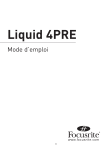
Lien public mis à jour
Le lien public vers votre chat a été mis à jour.